Выбор типа штриховки осуществляется в ниспадающем списке Тип. В меню Образец можно выбрать вид штриховки. Пример внешнего вида данной штриховки отображается в окне Структура.
В списке Угол можно указать угол поворота линий штриховки, но это не всегда стоит делать. Если штриховка уже выполнена под углом, то ее можно не поворачивать. Например, штриховка ANSI31 сразу выводится под углом 45º.
В списке Масштаб можно выбрать или ввести самостоятельно масштаб штриховки. Если нужно увеличить расстояние между линиями, то следует вводить значение большее 1, если требуется уменьшить – меньше 1. В окне Структура штриховка выводится с масштабом 1. Значения могут быть как целыми, так и дробными. Например, 0.015. При вводе с клавиатуры дробная часть от целой отделяется точкой.
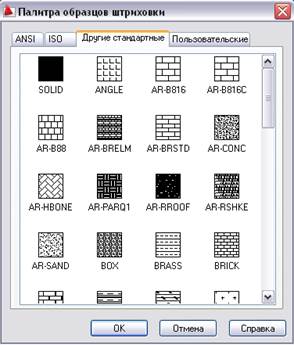
Если щелкнуть мышкой по кнопке с тремя точками, расположенной рядом с ниспадающим списком Образец, то на экран будет выведено меню выбора типов штриховок, в котором каждый тип показан более наглядно (показано на рисунке). Кроме этого, типы штриховок сгруппированы согласно принадлежности разным группам – ISO, ANSI, Другие, Пользовательские.
Следует обратить внимание на то, что во вкладке Другая предопределенная есть тип SOLID, который позволяет выполнять сплошную заливку контура текущим цветом.
 2015-05-10
2015-05-10 274
274








